win10电脑蓝屏是什么原因 分享解决方法
电脑出问题了,有时候会出现蓝屏,很多人都会碰到这个问题。那么,电脑为什么会蓝屏呢?导致电脑蓝屏的原因有很多,所以我们需要先找出问题所在,然后才能有针对性地解决它。下面我就给大家讲一下电脑蓝屏的原因以及相应的解决方法。
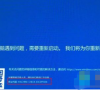
更新日期:2023-08-25
来源:纯净之家
相信很多游戏玩家,都遇到过VIDEO_TDR_FAILURE蓝屏错误问题吧,此类错误通常与显卡驱动程序直接相关,一般是在用户尝试播放视频文件、玩游戏或执行视频输出相关的任何其他操作时发生此错误。下面就来看看解决办法。
蓝屏错误修复办法:
1、重新安装或更新显卡驱动
当出现VIDEO_TDR_FAILURE错误提示时,会提醒用户“你的电脑遇到问题,需要重新启动”,这时请先尝试重启,若重启后仍然进入不了Windows,那么您需要进入安全模式以进行下面的修复操作。
步骤1:启动电脑,在出现Windows 10启动徽标的时候,马上按电脑上的电源按钮以打断启动进程,如此反复3次以进入Windows恢复环境。您也可以通过Windows安装程序的【修复计算机】选项进入Windows恢复环境,点击此处了解更多信息。
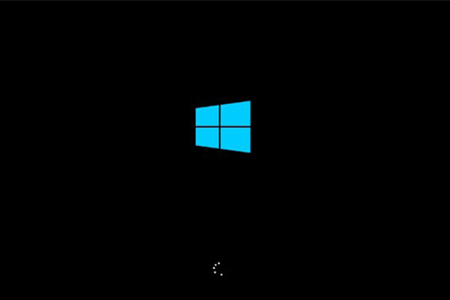
步骤2:通过强制重启进入Windows 的安全恢复环境之后,依次选择【疑难解答>高级选项>启动设置>重启】。待电脑重启时,按下4或F4键启用安全模式。
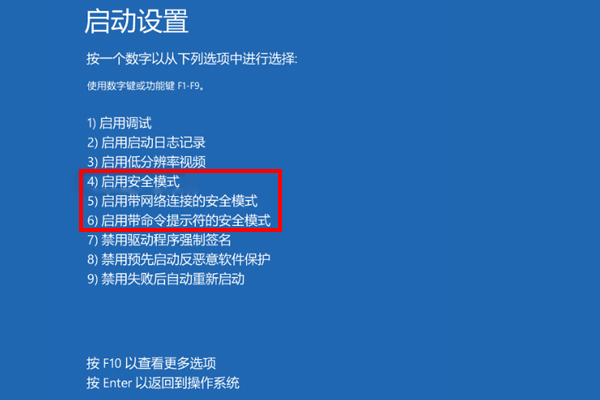
步骤3:接下来,在任务栏搜索框中搜索【设备管理器】并打开设备管理器窗口。之后在【显示适配器】中右键选中显卡设备并点击【卸载程序】。之后重启计算机查看设备能否正常启动。
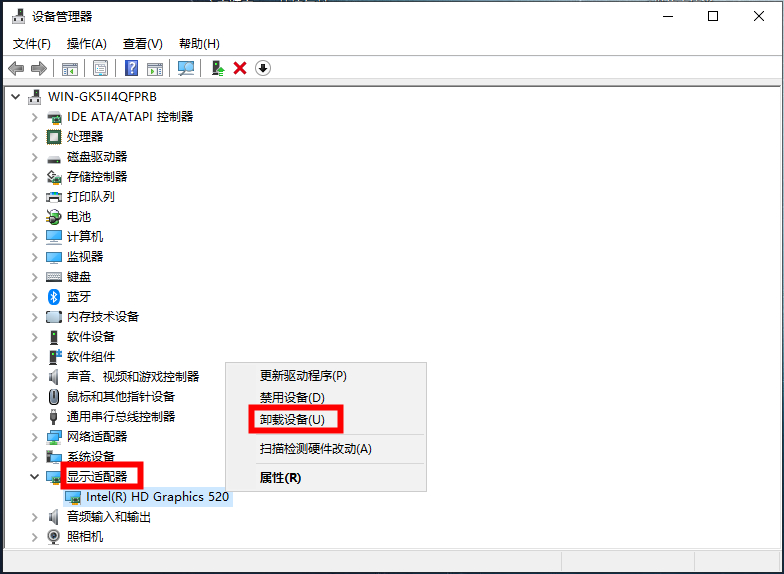
步骤4:待计算机正常启动之后,重新打开设备管理器应用,鼠标右键点击【显示适配器】,选择【扫描检测硬件改动】选项。
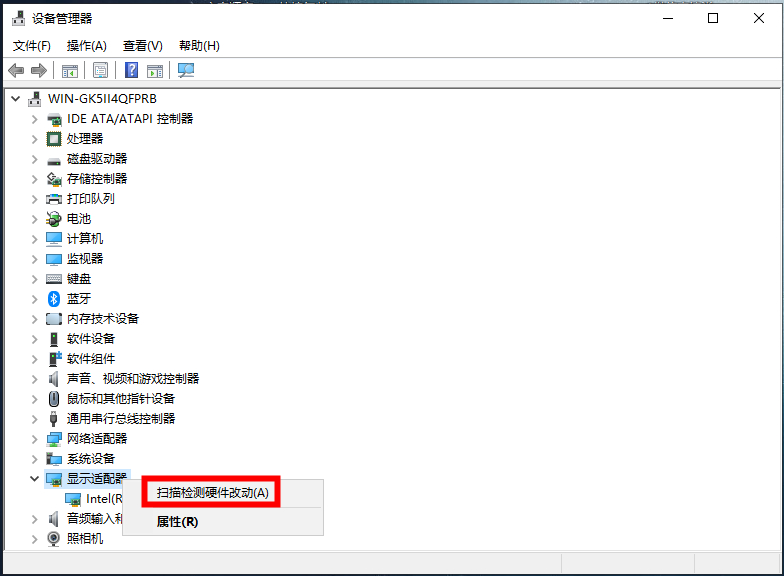
步骤5:之后鼠标选中显卡设备,点击【更新驱动程序】-【自动搜索驱动程序】,将显卡的驱动更新到最新版本。
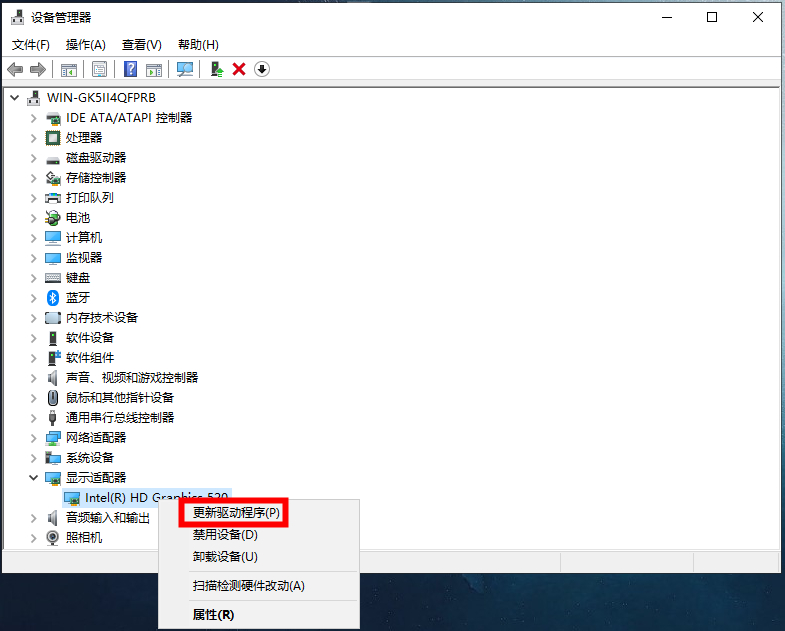
2、调整电源设置
电源设置很可能会妨碍您的计算机处理图形的方式,比如设置中的PCI Express,它是新一代的总线接口,用于设备间的连接,可以延伸到芯片组间的连接,也可以用于连接图形芯片。当您的显卡或外部设备通过PCI Express连接到PC时,通常情况下能够保证设备在省电模式下运行,但是在执行大量图形任务时,可能就需要通过调整电源设置以达到正常处理图形的目的。因此我们可以尝试调整电源设置来修复VIDEO_TDR_FAILURE错误。下面是详细的操作方法:
步骤1:当您正常运行计算机之后,在任务栏搜索框中搜索【控制面板】并将其打开,之后依次打开【硬件和声音】-【电源选项】,若电源计划是【节能】模式,请更换为【平衡】或【高性能】模式。如果之前曾经对电源计划设置进行更改,那么请点击【更改计划设置】。若计算机无法正常启动,可以参考方法1中的步骤进入安全模式再操作。
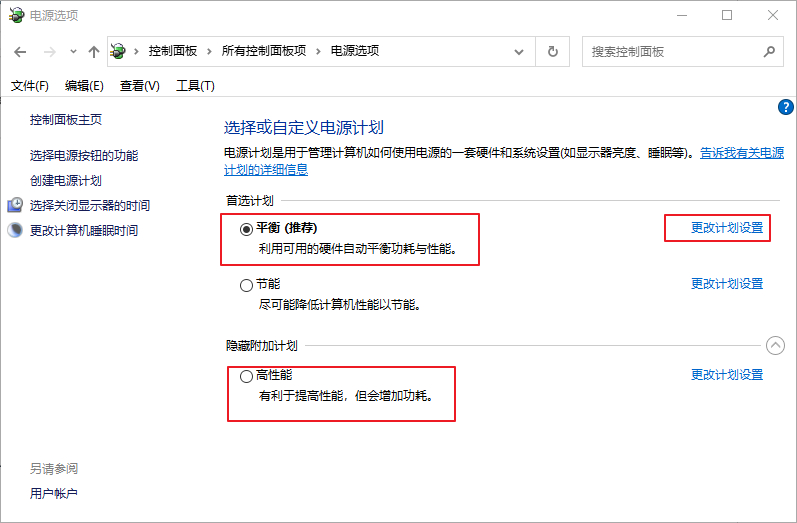
步骤2:接下来,点击【更改高级电源设置】选项并进入电源选项界面,展开【PCI Express】选项,在【接通电源】选项中选择【关闭】。操作完成后点击【确定】按钮。
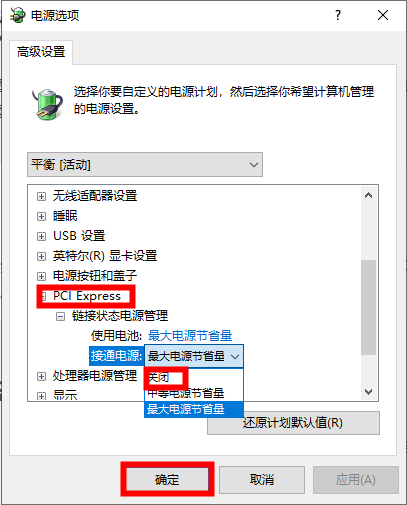
win10电脑蓝屏是什么原因 分享解决方法
电脑出问题了,有时候会出现蓝屏,很多人都会碰到这个问题。那么,电脑为什么会蓝屏呢?导致电脑蓝屏的原因有很多,所以我们需要先找出问题所在,然后才能有针对性地解决它。下面我就给大家讲一下电脑蓝屏的原因以及相应的解决方法。
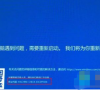
电脑蓝屏system thread exception not handled如何解决?
我们在使用电脑的过程中难免会遇到蓝屏、黑屏等等操作没有响应的情况,甚至是出现电脑蓝屏system thread exception not handled,那么用户们遇到这种情况要怎么解决?下面就让本站来为用户们来仔细的介绍一下电脑蓝屏system thread exception not handled如何解决的方法吧。

蓝屏代码0x0000007b常见原因及六种解决办法
电脑蓝屏是每一位用户们都会遇到的问题,其实我们在遇到蓝屏可以通过错误代码来查找办法问题,但是也有不少的用户们在询问蓝屏代码0x0000007b是怎么回事?下面就让本站来为用户们来仔细的介绍一下蓝屏代码0x0000007b常见原因及六种解决办法吧。

0x0000007b程序无法正常启动怎么办?
0x0000007b程序无法正常启动怎么办是很多用户们都在询问的一个问题,可能是硬盘模式出错导致蓝屏代码0x0000007b或者是脑中病毒导致蓝屏代码0x0000007b,那么下面就让本站来为用户们来仔细的介绍一下0x0000007b程序无法正常启动问题解析吧。

Xbox错误代码0x000001怎么解决?Xbox错误代码0x000001的解决方法
近期不少的win10用户们在使用Xbox的时候出现了错误代码0x000001,那么这是怎么回事?用户们可以打开运行,然后输入services msc,之后找到找到带有xbox前缀的4个服务来进行设置就可以了。下面就让本站来为用户们来仔细的介绍一下Xbox错误代码0x000001的解决方法吧。

电脑频繁蓝屏而且每次代码不一样怎么解决?
现在很多的电脑都是使用win10系统,在使用的过程中经常会出现蓝屏故障,但是每次的错误代码都是不一样,因此很多人都不知道是什么原因导致的,也不清楚应该如何解决,那么今天纯净之家小编就来和大伙分享问题原因和解决方法,希望本期的内容可以帮助更多的

蓝屏错误kernel_data_inpage_error如何修复?
相信很多用户都有遇到过电脑蓝屏故障的情况吧,导致蓝屏的原因有很多,今天小编要跟大家介绍的就是蓝屏终止代码kernel_data_inpage_error修复方法,下面就来看看详细的解决办法。

蓝屏提示memory management如何解决?
大家日常使用电脑的时候,是否也遇到过蓝屏故障,很多用户遇到蓝屏都不知道要怎么办?今天小编要跟大家介绍的就是频繁蓝屏memory_management如何修复的详细内容,有遇到这样情况的用户们快来看看吧。

蓝屏日志在哪里看?win10查看蓝屏日志操作步骤
很多小伙伴在使用电脑的时候,应该都遇到过蓝屏问题吧,导致电脑蓝屏的原因有很多,如果想要知道具体原因,可以通过蓝屏日志来分析和查找。那么win10系统如何查看蓝屏日志?下面就来看看详细步骤。

蓝屏代码kernel-security-check-failure完美解决方法
在操作电脑的过程中由于各种各样的使用方法,可能会造成一些计算机错误问题,比如电脑蓝屏。今天小编就带大家一起看看蓝屏代码kernel-security-check-failure解决方法,遇到同样问题的用户快来试试有没有用吧!

win10一直收集错误重启怎么办?win10一直收集错误重启问题解析
win10一直收集错误重启怎么办?很多的用户们表示自己的电脑经常出现你的电脑遇到问题需要重新启动的提示,那么这是怎么回事?下面就让本站来为用户们来仔细的介绍一下win10一直收集错误重启问题解析吧。

Win10蓝屏代码MACHINE CHECK EXCEPTION的解决方案
电脑蓝屏是常见的系统故障了,如果不及时解决,就很耽误使用。今天小编要跟大家分享的就是蓝屏代码MACHINE CHECK EXCEPTION解决方案,遇到同样问题的用户,可以一一尝试。

Win10电脑蓝屏代码CLOCK WATCHDOG TIMEOUT如何解决?
电脑运行过程中可能会遇到一些蓝屏错误,比如蓝屏错误CLOCK_WATCHDOG_TIMEOUT要如何解决?CLOCK_WATCHDOG_TIMEOUT蓝屏错误通常源于处理器出现了问题,当计算机处理器因为故障中断时,会发生该错误。不过,还有一些原因同样会导致该错误的出现。

电脑提示应用程序无法正常启动0xc0000142怎么办?
电脑提示应用程序无法正常启动0xc0000142怎么办?很多的用户们在使用电脑的时候突然间提示“应用程序无法正常启动0xc0000142”那么这是怎么回事?下面就让本站来为用户们来仔细的介绍一下电脑提示应用程序无法正常启动0xc0000142问题解析吧。

戴尔电脑蓝屏无法正常启动怎么恢复?
戴尔电脑蓝屏无法正常启动怎么恢复?我们在使用戴尔电脑的时候会遇到蓝屏不能正常启动的问题,那么这个要怎么解决?下面就让本站来为用户们来仔细的介绍一下戴尔电脑蓝屏无法正常启动恢复方法吧。
